ALCATEL 4015D Guide rapide [fr]
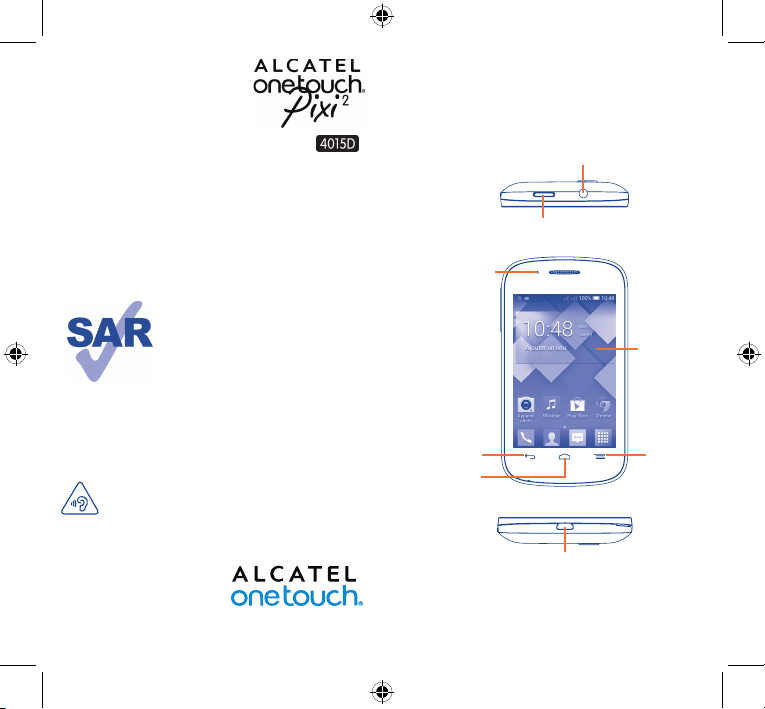
Guide de démarrage
rapide
Pour obtenir des informations détaillées sur l’utilisation du téléphone,
consultez le site www.alcatelonetouch.com pour télécharger le guide
d’utilisateur complet. Depuis le site Web, vous pouvez également
consulter les FAQ, effectuer des mises à jour de logiciel, etc.
Ce produit satisfait aux limites nationales
de DAS applicables de l’ordre de 2,0 W/kg.
Les valeurs spécifiques de DAS maximales
peuvent être consultées à la page 31 de ce
guide d’utilisateur.
Lorsque vous portez le produit ou que vous
l’utilisez alors qu’il se trouve contre votre
www.sar-tick.com
corps, utilisez un accessoire agréé comme
un étui ou tenez-le éloigné à une distance
de 10 mm de votre corps afin d’assurer le
respect des exigences en matière d’exposition
aux radiofréquences. Notez que ce produit
peut émettre des radiofréquences même en
dehors des appels téléphoniques.
PROTÉGER VOTRE AUDITION
Pour prévenir tout éventuel dommage de votre capacité
auditive, il est conseillé de ne pas écouter de la musique
à volumes très élevés pendant de longues périodes. Soyez
prudent lorsque vous tenez l’appareil près de l’oreille
lorsque le haut-parleur est utilisé.
Votre téléphone ...........
1
1.1 Touches et connecteurs
Connecteur de casque
Touche Marche-Arrêt
Voyant LED
Touche Retour
Touche Accueil
Connecteur
micro-USB
Écran tactile
Touche
menu
Français - CJB27G203ABA
1 2
4015D PIXI2_Fre_FR_01_141022.indd 1-2 2014/10/22 14:05:09
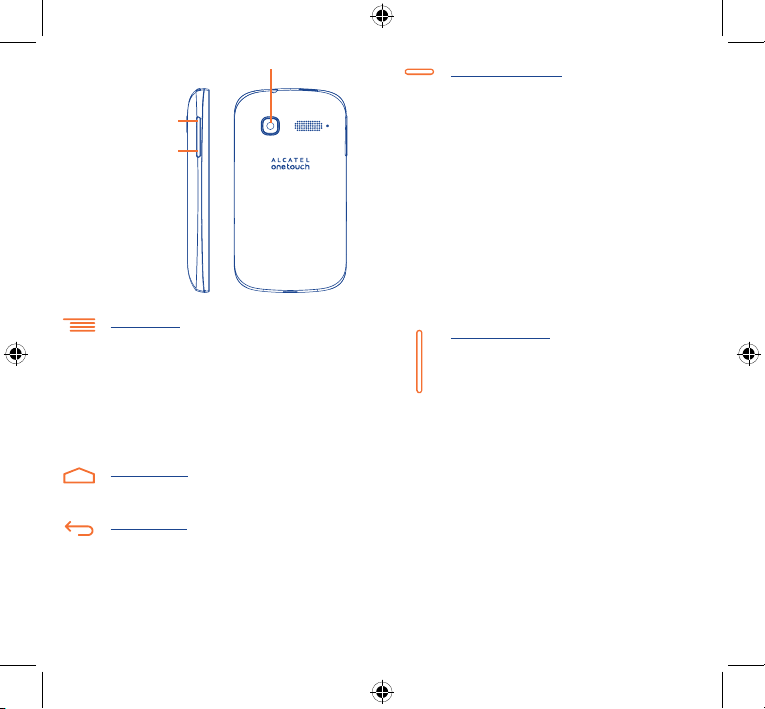
Appareil photo
Augmenter le volume
Réduire le volume
Touche Menu
• Options. Appuyer sur cette touche pour accéder aux
options Fond d’écran, Gérer les applications et
Paramètres.
• Applications récentes. Touchez et maintenir pour
afficher la liste des applications (sous forme de vignette)
que vous avez utilisé récemment. Appuyer sur cette
touche pour ouvrir une application. Pour supprimer
une vignette de la liste, faire glisser vers le haut ou
le bas.
Touche Accueil
• Dans une application ou un écran quelconque, appuyer
sur cette touche pour revenir à l’écran d’accueil.
Touche Retour
• Appuyer sur cette touche pour revenir à l’écran
précédent ou pour fermer une boîte de dialogue, le
menu des options, le panneau de notification, etc.
Touche Marche-Arrêt
• Appuyer : verrouiller l’écran/allumer l’écran.
• Appuyer de manière prolongée : afficher le menu
contextuel pour choisir entre les options Éteindre/
Redémarrer/Mode avion/Démarr. rapide.
Appuyer de manière prolongée : mettre sous tension.
• Appuyer pour désactiver la sonnerie lors d’un appel
entrant.
• Maintenir appuyée pendant plus de 7 secondes pour
redémarrer le téléphone en cas d’arrêt du système.
• Appuyer de manière prolongée sur les touches
Marche-Arrêt et Volume bas pour faire une capture
d’écran.
• Appuyer de manière prolongée sur les touches
Marche-Arrêt et Volume haut pour rétablir les
réglages usine alors que le téléphone est éteint.
Touches de volume
• En mode Appel, régler le volume du combiné ou du
kit piéton.
• En mode Musique/Vidéo/Diffusion en continu, régler le
volume multimédia.
• En mode Général, régler le volume de la sonnerie.
• Couper la sonnerie d’un appel entrant.
• En mode Appareil photo, prendre une photo (équivalent
au déclencheur).
3 4
4015D PIXI2_Fre_FR_01_141022.indd 3-4 2014/10/22 14:05:10
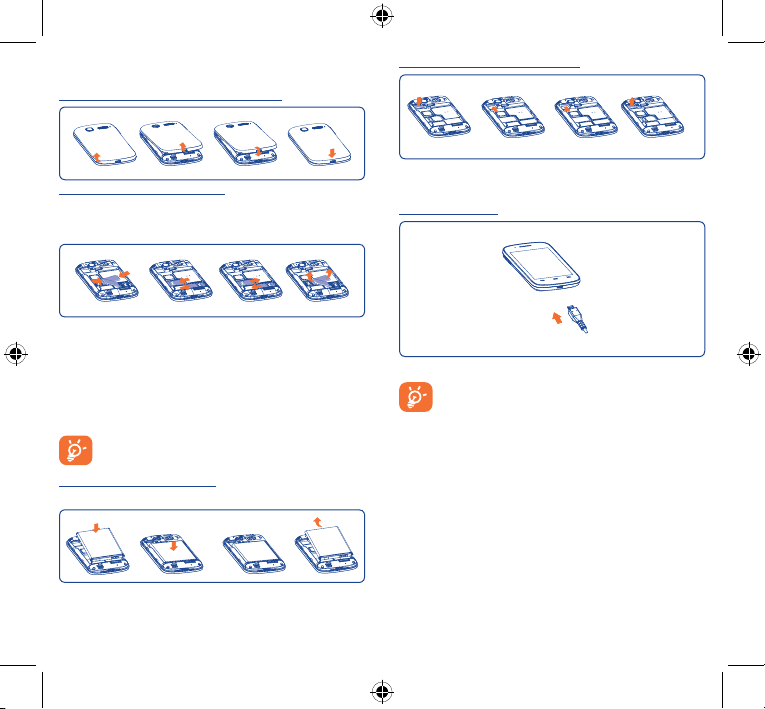
1.2 Mise en marche
1.2.1 Mise en service
Enlever/Replacer le couvercle du téléphone
Insérer ou extraire la carte SIM
Vous devez insérer votre carte SIM pour pouvoir passer des appels.
Veuillez éteindre votre téléphone avant d’insérer ou d’extraire la
carte SIM.
Placez la carte SIM avec la face de la puce orientée vers le bas et
faites glisser la car te dans son logement. Vérifiez qu’elle est bien
insérée. Pour extraire la carte, appuyez dessus et faites-la glisser
vers l’extérieur.
Pour les modèles à deux cartes SIM, les emplacements SIM1 et
SIM2 prennent en charge les réseaux 2G et 3G, mais si les deux
emplacements comportent en même temps des cartes SIM 3G, une
seule carte SIM prend en charge les réseaux 3G.
Votre téléphone supporte seulement les cartes de type mini
SIM. N’essayez pas d'insérer un autre type de SIM (micro ou
nano), sinon cela pourrait endommager votre téléphone.
Installer et extraire la batterie
Veuillez éteindre votre téléphone avant de retirer la batterie.
• Insérez la batterie jusqu’au déclic, puis refermez le couvercle du
téléphone.
• Ouvrez le couvercle, puis retirez la batterie.
5 6
Insérer et retirer la carte mémoire
Pour insérer la carte microSD, positionnez la face du contact doré
vers le bas. Pour l’extraire, appuyez dessus et faites-la glisser.
Charger la batterie
Branchez le chargeur au téléphone, puis à la prise secteur.
La barre d’état de charge ne flotte pas lorsque votre batterie
est très faible. Afin de réduire la consommation d’électricité
et d’énergie, lorsque la batterie est entièrement chargée,
débranchez le chargeur de la prise, désactivez les fonctions
Wi-Fi, GPS et Bluetooth ainsi que les applications exécutées
en arrière-plan si vous ne les utilisez pas, réduisez la durée
de rétroéclairage, etc.
4015D PIXI2_Fre_FR_01_141022.indd 5-6 2014/10/22 14:05:12
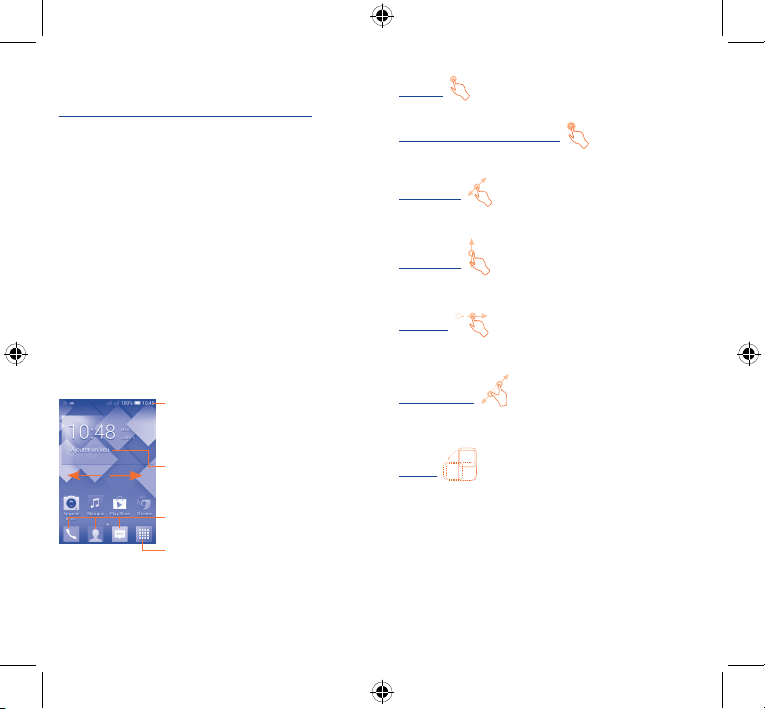
1.2.2 Allumer votre téléphone
Appuyez de manière prolongée sur la touche Marche-Arrêt pour
allumer le téléphone. L’écran s’allume au bout de quelques secondes.
Configurer votre téléphone pour la première fois
La première fois que vous allumez le téléphone, il vous est demandé
de procéder aux réglages suivants : langue, mode de saisie, date et
heure, compte Google, etc.
Si vous mettez votre téléphone sous tension alors qu’aucune carte
SIM n’est insérée, vous pouvez tout de même accéder à un réseau
Wi-Fi pour vous connecter à votre compte Google et exploiter
certaines fonctionnalités.
Pour les modèles à deux cartes SIM, vous devez sélectionner une
carte SIM ou choisir Toujours demander pour les appels vocaux,
les SMS/MMS, etc.
1.2.3 Éteindre votre téléphone
Depuis l’écran d’accueil, appuyez de manière prolongée sur la touche
Marche-Arrêt jusqu’à ce que les options du téléphone apparaissent,
puis sélectionnez Éteindre.
1.3 Écran d’accueil
Vous pouvez placer tous les éléments de votre choix (applications,
raccourcis, widgets et dossiers) ou afficher ceux que vous utilisez
le plus souvent sur votre écran d’accueil pour pouvoir y accéder
rapidement. Appuyez sur la touche Accueil pour passer à l’écran
d’accueil.
Barre d’état
• Indicateurs d’état/notification
• Faire glisser le doigt vers le bas depuis cette
zone pour ouvrir le panneau des notifications.
1.3.1 Utiliser l’écran tactile
Appuyer
Pour accéder à une application, appuyez dessus avec le doigt.
Appuyer de manière prolongée
Appuyez de manière prolongée sur l’écran d’accueil pour accéder
aux options disponibles et définir le fond d’écran.
Faire glisser
Positionnez le doigt sur un élément pour le faire glisser vers un
autre endroit.
Faire défiler
Faites glisser le doigt sur l’écran afin de faire défiler verticalement les
applications, les images, les pages Web, etc.
Feuilleter
Comparable au glissement, ce geste permet des déplacements plus
rapides.
Pincer/Écarter
Placez deux doigts sur la surface de l’écran, puis écartez-les ou
rapprochez-les pour redimensionner un élément à l’écran.
Ajouter une position pour afficher la météo
locale.
Applications de la barre des favoris
• Appuyer pour accéder à l’application.
• Appuyer de manière prolongée pour déplacer
l’application ou en changer.
Onglet Application
L’écran d’accueil est conçu dans un format étendu offrant un espace
supplémentaire pour ajouter des applications, des raccourcis, etc.
Faites glisser horizontalement l’affichage pour obtenir une vue
complète de l’écran d’accueil. La courte ligne blanche en partie basse
de l’écran vous indique que l’écran est actif.
• Appuyer pour ouvrir le menu principal.
Pivoter
Réorientez automatiquement l’écran du mode Portrait au mode
Paysage en faisant pivoter le téléphone pour bénéficier d’un affichage
plus étendu.
1.3.2 Barre d’état
La barre d’état vous permet de visualiser l’état du téléphone (à
droite) et les informations de notification (à gauche).
7 8
4015D PIXI2_Fre_FR_01_141022.indd 7-8 2014/10/22 14:05:13
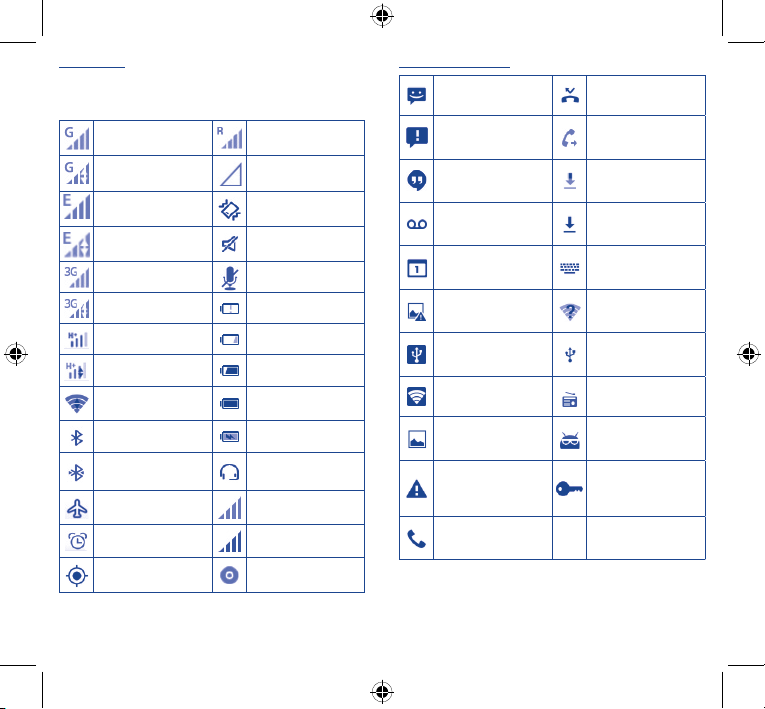
Icônes d’état
Pour les modèles à deux cartes SIM, les icônes d’état se référant à
l’une ou l’autre des cartes SIM sont identifiées par une couleur que
vous aurez préalablement définie.
(1)
GPRS connecté Itinérance
GPRS en service
EDGE connecté
Aucune carte SIM
insérée
Désactiver mode
vibration
EDGE en service Sonnerie coupée
3G connecté
Micro du téléphone
muet
3G en service Batterie épuisée
HSPA (3G+) connecté Batterie faible
HSPA (3G+) en service
Connecté à un réseau
Wi-Fi
Bluetooth activé
Connecté à un appareil
Bluetooth
Batterie partiellement
épuisée
Batterie pleine
Batterie en cours de
rechargement
Kit mains libres
connecté
Mode Avion Aucun signal (gris)
Alarme réglée Force du signal (bleu)
GPS activé
(1)
Définissez-les via les options Paramètres\Gestion des cartes SIM\
Infos sur la carte SIM\Définir la couleur de fond.
Morceau de musique
en cours de lecture
9 10
Icônes de notification
Nouveau SMS ou MMS Appel perdu
Problème de réception
de SMS ou MMS
Message en attente
Nouveau message vocal
Événement à venir
Erreur de capture
d’écran
Partage par USB activé
Partage par Wi-Fi activé Radio allumée
Capture d’écran réussie
Seuil d’utilisation de
données proche ou
dépassé
Appel en cours
Transfert d’appel activé
Téléchargement de
données
Téléchargement
terminé
Sélection d’un mode
de saisie
Réseau Wi-Fi ouvert
disponible
Téléphone branché par
un câble USB
Mise à jour système
disponible
Connecté au VPN
4015D PIXI2_Fre_FR_01_141022.indd 9-10 2014/10/22 14:05:13
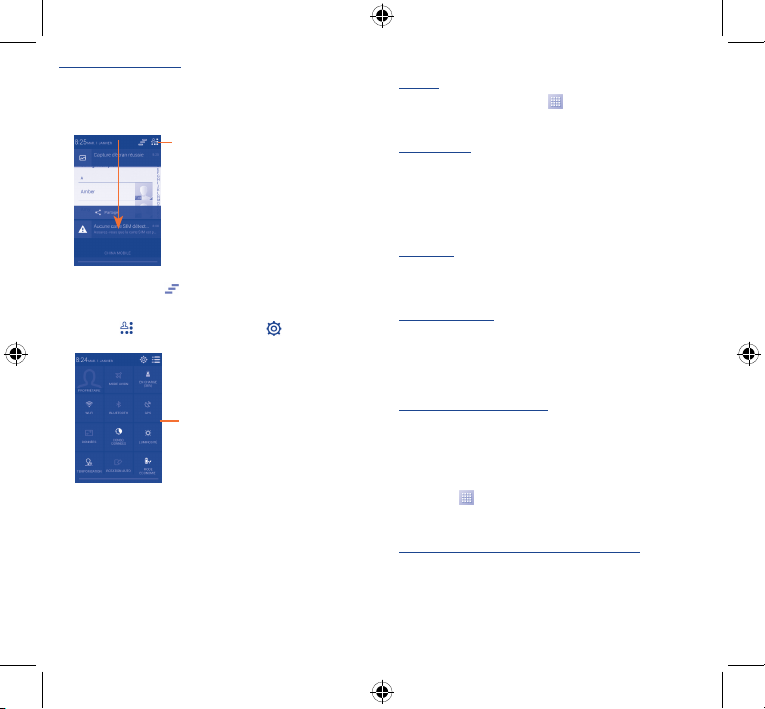
Panneau de notification
Faites glisser la barre d’état vers le bas pour ouvrir le panneau de
notification. Faites-le glisser vers le haut pour le refermer. À partir
de ce panneau, vous pouvez ouvrir des éléments et autres rappels
signalés par des icônes de notification, ou consulter des informations
sur le réseau sans fil.
Pour supprimer une notification, faites-la glisser sur le côté.
Appuyez sur l’icône
d’événements (les autres notifications en cours restent présentes
à l’écran).
Appuyez sur
Paramètres.
Appuyer pour accéder à la Barre des
réglages rapides.
pour effacer toutes les notifications
, puis sur l’icône Paramètres pour accéder aux
Barre des réglages rapides
•Appuyer pour activer/désactiver
des fonctions ou changer de mode.
1.3.3 Verrouiller/Déverrouiller votre écran
Pour protéger votre téléphone et votre confidentialité, vous
pouvez verrouiller l’écran du téléphone à l’aide d’une séquence de
verrouillage, d’un code PIN, d’un mot de passe, etc.
1.3.4 Personnaliser l’écran d’accueil
Ajouter
Appuyez sur l’onglet Application
sur une application ou un widget pour activer le mode Déplacer, puis
faites glisser l’élément vers l’écran d’accueil de votre choix.
Repositionner
Appuyez de manière prolongée sur l’élément à repositionner pour
activer le mode Déplacer, faites glisser l’élément vers l’emplacement
souhaité, puis relâchez-le. Vous pouvez déplacer des éléments à
la fois sur l’écran d’accueil et dans la zone des favoris. Maintenez
l’icône située sur le bord gauche ou droit de l’écran pour faire glisser
l’élément sur un autre écran d’accueil.
Supprimer
Appuyez de manière prolongée sur l’élément à retirer afin d’activer le
mode Déplacer, faites glisser l’élément en haut de l’icône Supprimer
et relâchez après que l’élément est devenu rouge.
Créer des dossiers
Pour mieux organiser les éléments (raccourcis ou applications)
présents sur l’écran d’accueil et dans la zone des favoris, vous pouvez
les ranger dans un dossier en les empilant les uns sur les autres. Pour
renommer un dossier, ouvrez-le et appuyez sur sa barre de titre pour
saisir le nouveau nom.
Personnaliser le fond d’écran
Pour personnaliser le fond d’écran, appuyez de manière prolongée
sur une zone vide de l’écran d’accueil ou sélectionnez Paramètres\
Afficher\Fond d’écran.
, appuyez de manière prolongée
1.3.5 Onglet Application
Appuyez sur
applications.
Pour revenir à l’écran d’accueil, appuyez sur la touche Accueil.
Consulter les applications récemment utilisées
Pour consulter les applications récemment utilisées, appuyez de
manière prolongée sur la touche Menu. Sélectionnez une vignette
dans la fenêtre pour ouvrir l’application correspondante. Pour
supprimer une vignette, faites-la glisser vers le haut ou le bas.
depuis l’écran d’accueil pour accéder à la liste des
11 12
4015D PIXI2_Fre_FR_01_141022.indd 11-12 2014/10/22 14:05:13
